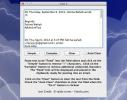Kako prisiliti napuštanje više aplikacija na radnoj površini
Nezauzetu aplikaciju možete napustiti i u sustavu Windows i macOS. U sustavu Windows to je prilično jednostavno učiniti putem upravitelja zadataka. Budući da je većina korisnika u jednom trenutku čula i koristila upravitelj zadataka, napuštanje aplikacije nije nešto što je komplicirano. Isto tako, korisnici macOS-a znaju da postoji mogućnost prisilnog zaustavljanja unutar Appleovog izbornika na traci izbornika. Ono što korisnici oba operativna sustava možda nisu svjesni je da i u njima možete predvidjeti više aplikacija. U sustavu Windows za to će vam trebati aplikacija treće strane, ali na macOS-u je ova značajka ugrađena stoljećima.
Prisilite zatvoriti više aplikacija u sustavu Windows 10
Windows dolazi s vlastitim upraviteljem zadataka koji vam omogućava da prisilite da završite zadatak, tj. Aplikaciju ili postupak. Nažalost, to ne dopušta da prisilite da zatvorite više aplikacija. Da biste to učinili, potreban vam je upravitelj zadataka treće strane i bit ćete razmaženi zbog izbora.
Ultimate Process Ubojica
je besplatni menadžer zadataka treće strane za Windows koji vam omogućava prisiliti napuštanje više aplikacija i procesa. Odaberite procese koje želite zatvoriti i kliknite gumb "Ubiraj odabrane procese".
Upozorite da će ova aplikacija navesti osnovne procese potrebne za održavanje Windows-a. Ako ne znate što je proces i zatvorite ga, možete srušiti Windows ili ga zamrznuti. Šteta neće biti trajna, ali možete izgubiti nespremljen posao. Obavezno napustite samo postupak aplikacije.
Prisilite zatvoriti više aplikacija na macOS-u
Na macOS-u vam ne treba aplikacija treće strane da biste morali napustiti više aplikacija. Možete ih napustiti na isti način kao što zatvorite jednu aplikaciju s jednom malom izmjenom. Prvo otvorite izbornik za zaustavljanje pritiska putem prečaca na tipkovnici Command + Option + Esc.
Kad se pojavi izbornik, odaberite više aplikacija držeći tipku Shift ili Command. Tipka Shift omogućuje vam odabir redoslijeda aplikacija, a tipka Command omogućuje vam njihovo odabir izvan redoslijeda. Kliknite gumb Prisiljava prekida da biste prisilili napuštanje odabranih aplikacija.

Razlog zbog kojeg macOS to čini tako jednostavno i Windows vam jednostavno ne dopušta to jer Windows ne prikazuje samo aplikacije u Upravitelj zadataka. Isto tako, i aplikacije trećih proizvođača zadataka ne ograničavaju se samo na aplikacije. Navode procese i krajnji korisnik ne može uvijek reći razliku između to dvoje. macOS to ne čini. Navodi aplikacije i ništa drugo pa je mnogo sigurnije koristiti. Postoji razlika između izbornika aplikacije Force Quit i monitora aktivnosti koji je čine sigurnom.
traži
Najnoviji Postovi
Rast napišite: Uređivač teksta koji zadržava oblikovanje uvezenih datoteka
Uređivači teksta uglavnom moraju biti bogati značajkama ili u najma...
Činjenica: Organizirajte datoteke na Mac kopiranjem / premještanjem u podmape
Od mnogih stvari koje ljudi odugovlače i vole odlagati dok ne ostan...
Popravak II: uklanjanje nepotrebnih znakova i razmaka iz proslijeđenih e-poruka
Proslijeđeni e-mailovi ili samo vrlo duge niti njih postaju smiješn...